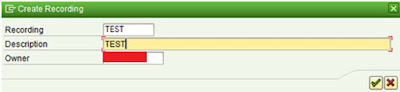Ripresa Dati mediante LSMW con Batch Input Recording
Per caricare massivamente dei dati è possibile usare il Tool SAP LSMW (Legacy System Migration Workbench).
In questo esempio, usiamo LSMW con Batch Input Recording per simulare la transazione XD02 (per cambiare i dati del cliente).
Richiamare la transazione LSMW e cliccare sul pulsante Nuovo, ed compilare i campi PROJECT,
SUBPROJECT E OBJECT con le relative descrizioni.
Al termine della commpialzione dei campi premere INVIO.
Fare doppio click su MANTAIN OBJECTS ATTRIBUTES, cliccare su Display/Changes e selezionare la voce Batch Input Recording e clicare sull'icona "Recordings:Overview"
Cliccare sul pulsante NUOVO e compilare i campi Recording e Description
Inserire il codice transazione per cui registrare il batch input
Per eliminare eventuali campi che non devono essere popolati, selezionare il campo da eliminare e premere il pulsante "- Screen Field"
Cliccare sul pulsante "DEFAULT ALL" e per ogni campo editabile eliminare il valore di default
Valorizzare il campo Recording ediante MATCH CODE (F4).
Premere i pulsanti SALVATAGGIO -> INDIETRO.
Fare doppio click sulla voce MANTAIN SOURCE STRUCTURE.
Premere i pulsanti MODIFICA -> NUOVO e valorizzare il Source Structure e Description
Premere i pulsanti SALVATAGGIO -> INDIETRO.
Fare doppio click sulla voce SOURCE FIELDS.
Premere i pulsanti MODIFICA -> TABLE MAINTENANCE e valorizzare la tabella inserendo i nomi tecnici dei campi SAP che saranno contenuti nel file CSV, con i relativi parametri
Premere i pulsanti INVIO -> SALVATAGGIO -> INDIETRO -> SALVATAGGIO.
Premere i pulsanti INDIETRO.
Fare doppio click sulla voce STRUCTURE RELATIONS.
Premere i pulsanti MODIFICARE -> NUOVA RELAZIONE -> SALVATAGGIO -> INDIETRO
Fare doppio click sulla voce FIELD MAPPING AND CONVERSION RULES.
Premere i pulsanti MODIFICARE.
Selezionare singolarmente ogni campo , premere il pulsante SOURCE FIELD e associargli il relativo campo letto dal file
Premere i pulsanti SALVATAGGIO -> INDIETRO.
Fare doppio click sulla voce SPECIFY FILE -> LEGACY DATA.
Premere i pulsanti MODIFICARE -> NUOVO e compilare i seguenti campi evidanziati di rosso
Premere i pulsanti SALVATAGGIO -> INDIETRO.
Fare doppio click sulla voce ASSIGN FILE.
Premere i pulsanti MODIFICARE -> SALVATAGGIO -> INDIETRO.
Fare doppio click sulla voce READ DATA e premere F8.
Premere i pulsanti INDIETRO -> INDIETRO.
Fare doppio click sulla voce DISPLAY READ DATA.
Premere i pulsanti INVIO -> INDIETRO.
Fare doppio click sulla voce CONVERT DATA e premre F8.
Premere i pulsanti INDIETRO -> INDIETRO
Fare doppio click sulla voce DISPLAY CONVERTED DATA.
Premere i pulsanti INVIO -> INDIETRO
Fare doppio click sulla voce CREATE BATCH INPUT e premre F8.
Fare doppio click sulla voce RUN BATCH INPUT (si accede alla transazione SM35).
Selezionare il nostro Batch Input e premere il pulsante ELABORARE e scegliere la modalità di lancio del batch input
EBOOK: le mie guide sono visualizzabili cliccando sui link:
1. SAP EWM (Extended Warehouse Management)
3. SAP VIM (Vendor Invoice Management)
1. SAP EWM (Extended Warehouse Management)
3. SAP VIM (Vendor Invoice Management)
SE MI CONTATTATE IN PRIVATO, PAGATE 1/3 DEL PREZZO DI AMAZON, E POTETE SCEGLIERE IL FORMATO WORD o PDF.
>>> RECENSIONI DEI LIBRI su Amazon Kindle <<<
Ebook: SAP CDS: https://www.amazon.it/dp/B0B9BD1RN3#customerReviews
Ebook: SAP MM: https://www.amazon.it/dp/B0C3MKD9BR#customerReviews
Ebook: SAP MII: https://www.amazon.it/dp/B0C4392MY9#customerReviews
Ebook: SAP VIM: https://www.amazon.it/dp/B0C6FBK8QN#customerReviews
Ebook: SAP MM: https://www.amazon.it/dp/B0C3MKD9BR#customerReviews
Ebook: SAP MII: https://www.amazon.it/dp/B0C4392MY9#customerReviews
Ebook: SAP VIM: https://www.amazon.it/dp/B0C6FBK8QN#customerReviews
Ebook: SAP EWM: https://www.amazon.it/dp/B0CL6TXP1V#customerReviews